Tutorial memanipulasi foto kali ini kita akan belajar bagaimana cara
menghilangkan jerawat, komedo, pada foto dengan menggunakan tool-tool
dari program Adobe photoshop.
PREVIEW DESAIN
Sebelum melangkah lebih lanjut, lihat dulu preview yang akan kita buat pada tutorial ini
Detail Tutorial
- Tingkat Kesulitan : Pemula
- Program yang dipakai : Adobe Photoshop (Disini menggunakan PS CS)
- Materi yang dipelajari : Penggunakan healing tool, dan tool yang serupa
- Lama Pembuatan : 20 Menit
Tutorial
STEP 1
Buka foto yang akan kita edit, anda bisa memakai foto anda sendiri atau foto jerawat yang saya rekomendasikan diatas.
Setelah terbuka, duplicate gambar tersebut (Ctrl + J) sehingga layer “background” akan terduplicate, bisa anda lihat pada layer, buka layer pallete (F7).
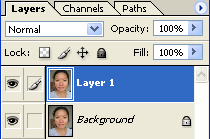
STEP 2
Pilih healing brush tool, salah satu tool yang berguna untuk
menghilangkan jerawat. Kita akan menggunakan tool ini, karena tool ini
yang cocok untuk menghilangkan jerawat seperti gambar diatas.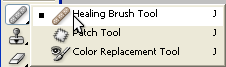
STEP 3
Perbesar sedikit gambar untuk mempermudah pengeditan (Ctrl + +), lalu cari bagian yang tidak terkena jerawat.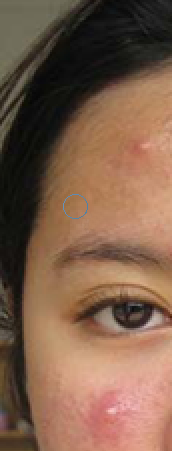
Tekan Alt pada keyboard diiringi klik kiri pada bagian tersebut untuk bagian memilih sample yang kita inginkan.
Ingat! Sample yang kita gunakan harus sample yang bersih yang terbebas dari jerawat
STEP 4
Setelah kita mengambil sample (langkah 3), sekarang kita bisa mengklik-klik bagian jerawat untuk menghilangkannya.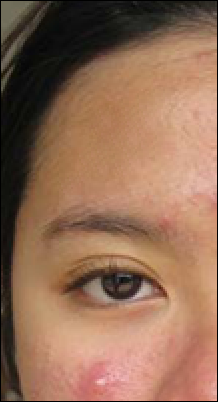
Lakukan secara berulang-ulang untuk menghilangkan bagian-bagian jerawat yang membandel
Selain healing brush tool, anda juga bisa memakai Clone Stamp Tool, dan Patch tool yang fungsinya hampir sama seperti healing brush tool.Lakukan secara merata untuk membersihkan jerawat tersebut. Perlu anda ingat, sample yang akan anda duplicate harus bagian yang bebas dari jerawat dan memiliki warna yang hampir sama, jika bagian agak gelap, heal dengan tempat yang sedikit gelap.
Hasil Akhir








.jpg)


Wew Keren Tutor nya Comment Balik Ya
ReplyDeletewww.info-sahabatku.blogspot.com
oke gan :D
Deletekoment siap meluncur XD
Wew.. keren banget triknya..
ReplyDeletethanks gan :D
Deleteterima kasih sudah berkunjung :)
Berhasil juga.. :D
ReplyDeletemembantu tuh postnya Gan
Oke gan thanks
DeleteThis comment has been removed by the author.
ReplyDelete